Standardmäßig werden bei Windows 11 alle ZIP-Dateien mit dem Windows Explorer geöffnet. Wie kann ich das Standard Packprogramm ändern? Es gibt spezialisierte ZIP-Programme wie „7-ZIP“ zu Beispiel, die wesentlich mehr Funktionen oder auch andere Dateiformate zum Packen von Dateien bieten. Microsoft hat auch bei Windows 11 die Möglichkeit integriert, das Standardprogramm für ZIP-Dateien zu ändern.
Wie kann ich die Standard ZIP App einstellen?
Wie gewohnt bei Windows 11 sind alle diese Einstellungen in der Windows Einstellungsapp einstellbar, die Ihr am einfachsten und schnellsten über die Tastenkombination

Anschließend wechselt Ihr innerhalb der Einstellungen in den Bereich
Apps / Standard-Apps (Standardwerte für Datei- und Linktypen und anderen Standardwerten)
Anschließend wird folgendes sichtbar und Ihr könnt im ersten Suchfeld nach dem gewünschten ZIP-Format suchen.
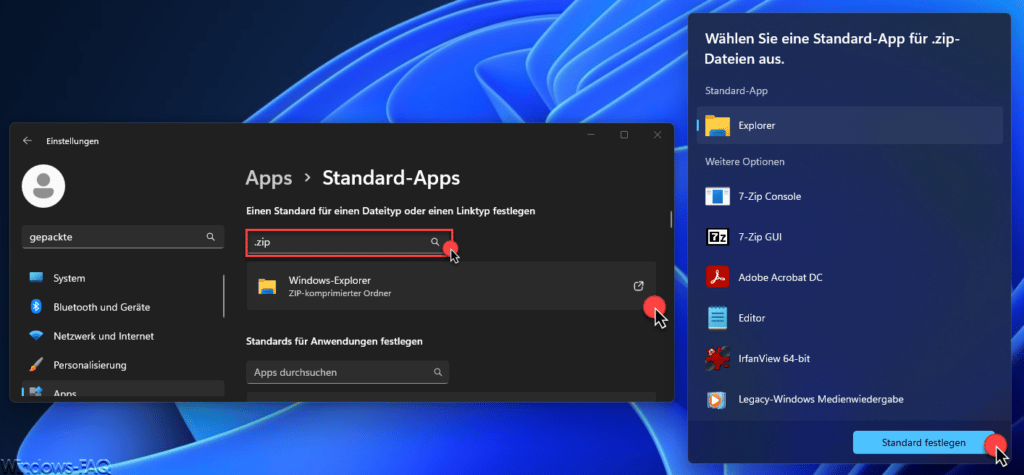
Daraufhin zeigt Euch Windows 11 die bisher eingestellte Standard-App für ZIP-Dateien an. In unserem Fall ist es auch die Windows 11 Standardeinstellung
Windows-Explorer (ZIP-komprimierter Ordner)
Durch den Klick auf den „Pfeil nach oben“ am Ende dieses Eintrages erscheint ein weiteres Auswahlfenster, in dem Ihr eine Standard-App für „.zip-Dateien“ auswählen könnt. Da wir auf dem Windows 11 PC bereits 7-ZIP installiert haben, steht es hier in der Auswahlliste zur Verfügung. Nun muss nur noch der Button „Standard festlegen“ betätigt werden uns schon habt Ihr 7-ZIP beziehungsweise anderes ZIP-Tool als Standardpacker eingestellt. Diese Einstellung lässt sich selbstverständlich auch jederzeit wieder rückgängig machen.
Andere Standardprogramme bei Windows
Diese Einstellungen für Standardprogramme sind natürlich nicht nur auf gepackte ZIP-Dateien beschränkt. Es ist ebenfalls recht einfach möglich, das Windows 11 Standard PDF Programm einzurichten oder das Standard E-Mail Programm zu definieren. Wie Ihr den Standardbrowser unter Windows 11 verändern könnt, erläutern wir Euch ausführlich in unserem Beitrag „Windows 11 Standardbrowser ändern„.
Wissenswertes zu ZIP-Programmen und ZIP-Archiven
Wusstet Ihr übrigens, dass man mit speziellen Tools auch das ZIP Kennwort knacken kann? Oder dass Ihr große Dateien oder PDFs in eine ZIP Datei verkleinern und dies dann auch problemlos per E-Mail versenden kann? Der Microsoft Defender kann übrigens auch ZIP, RAR oder CAB Dateien nach Gefahren durchsuchen, wenn Ihr einen entsprechenden Registry Key setzt.
– Windows Arbeitsspeicher leeren – So gehts
– ZIP Datei entpacken

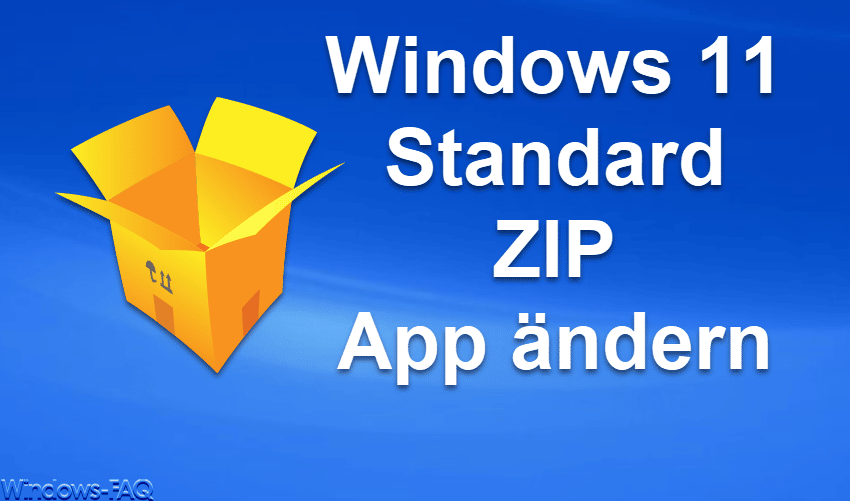


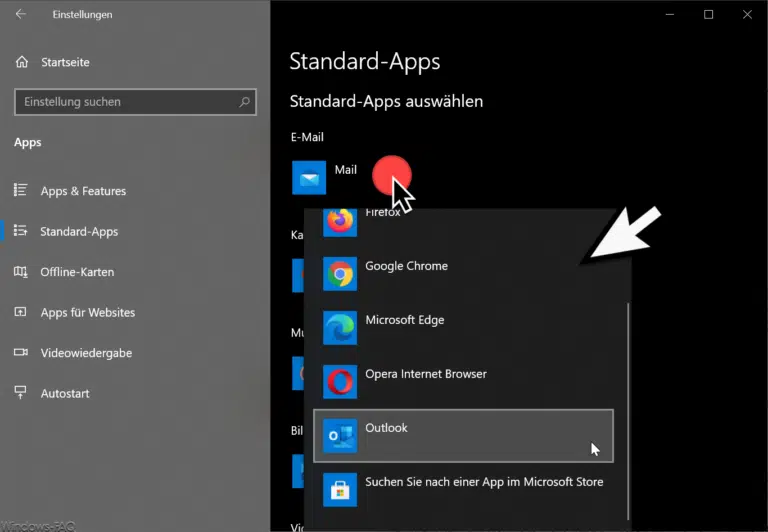
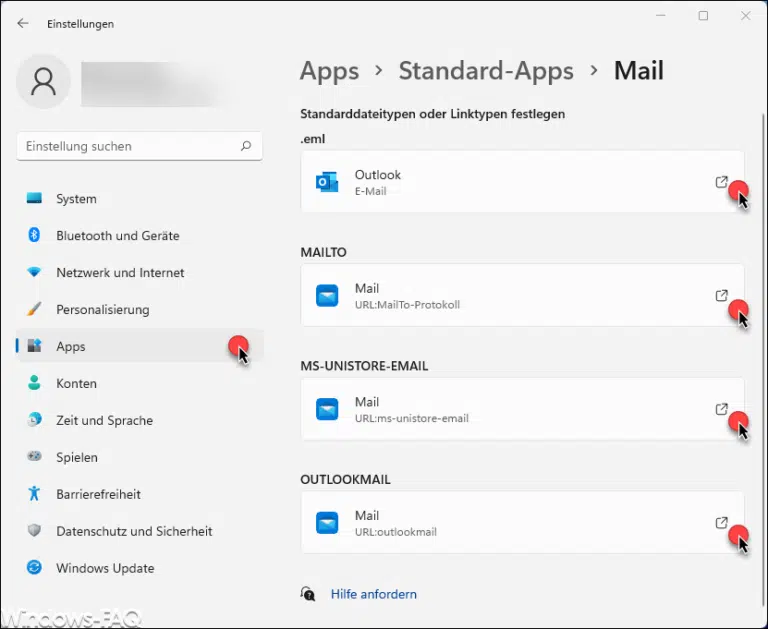






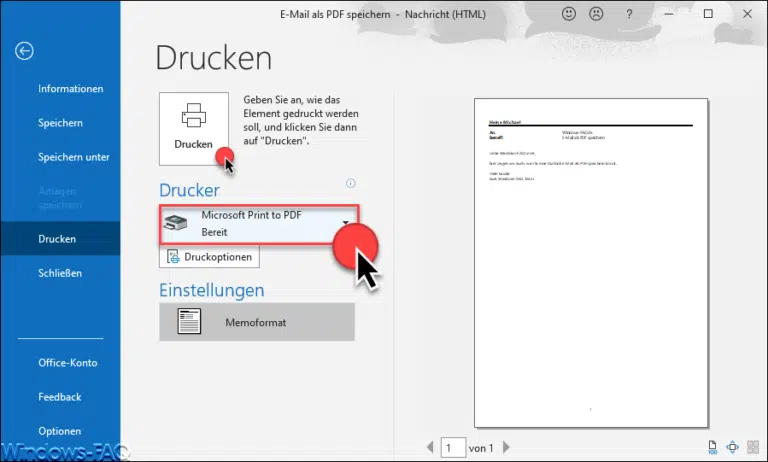
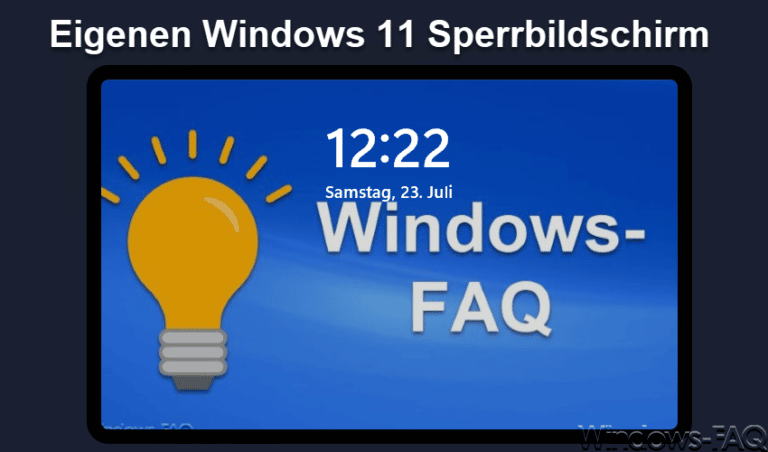


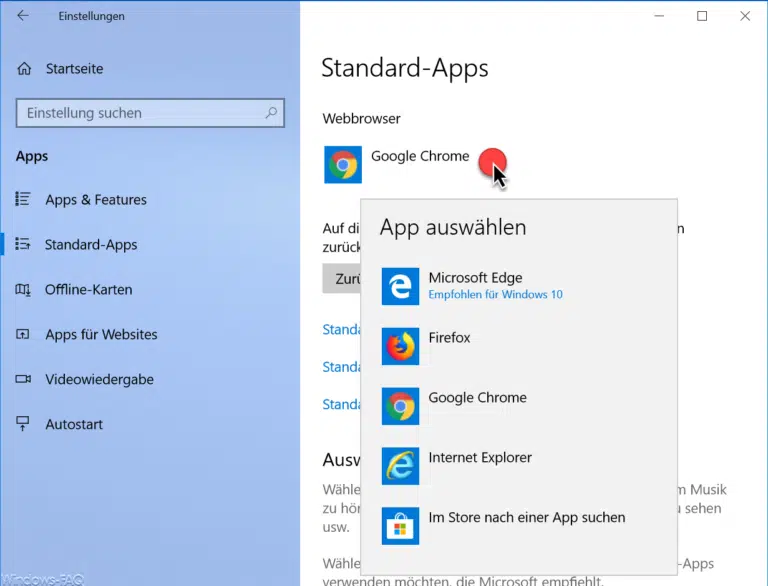

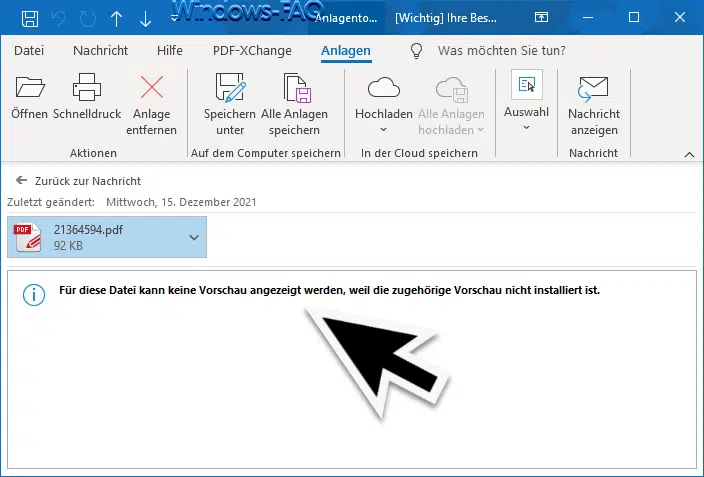
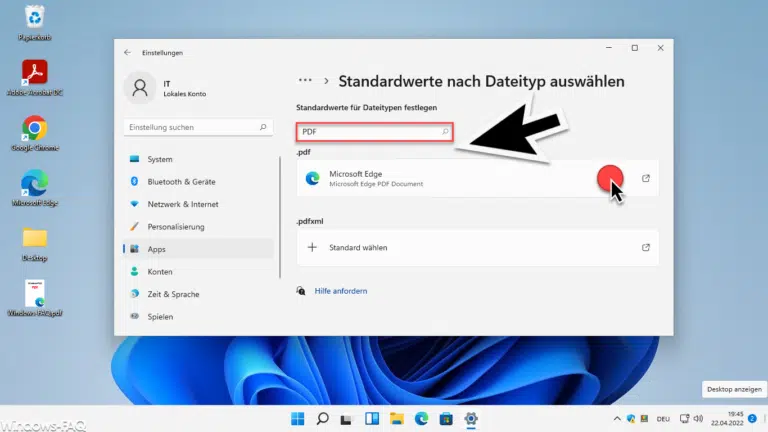







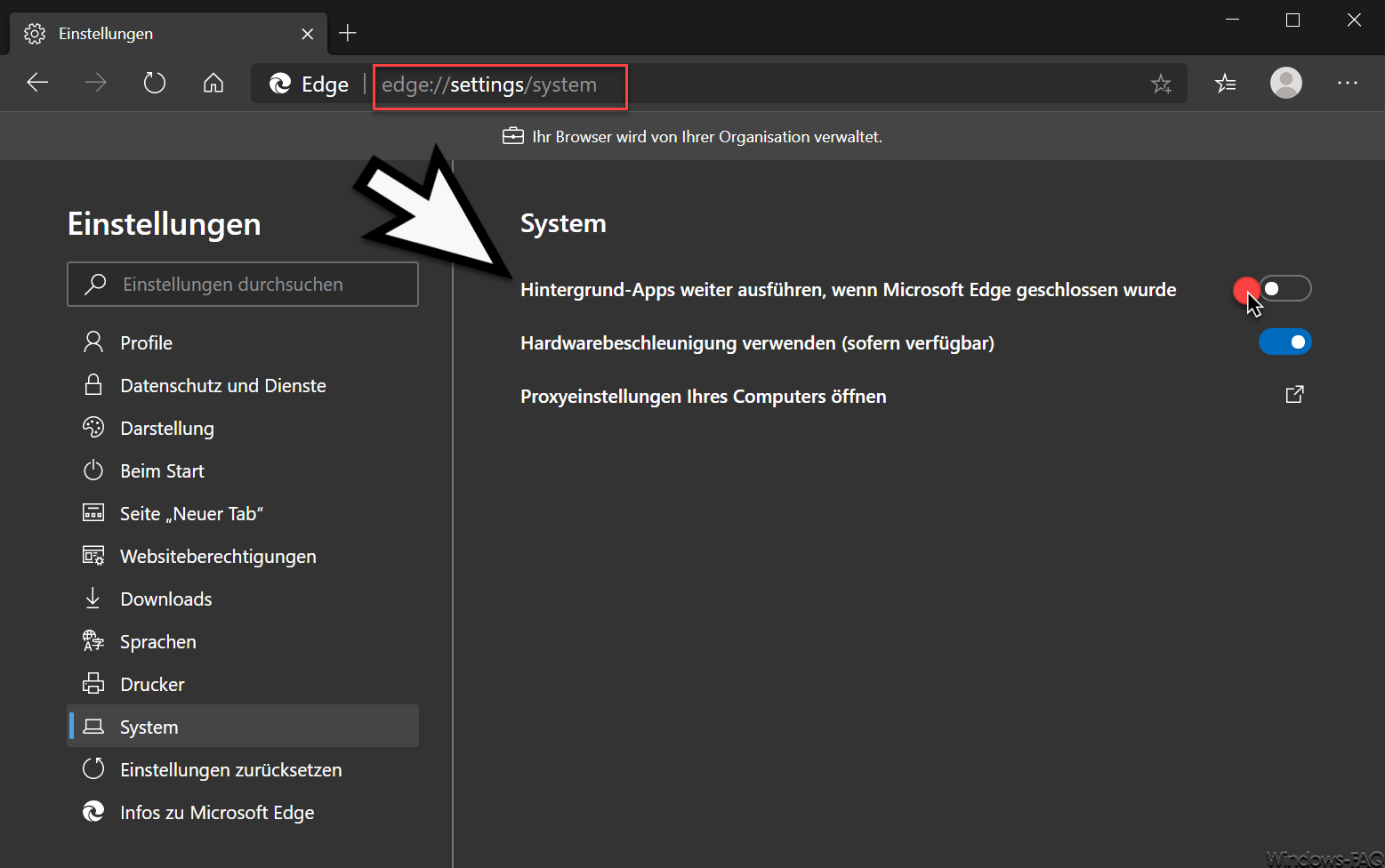







Neueste Kommentare